
Bu yazılım, sürücülerinizi çalışır durumda tutar, böylece sizi yaygın bilgisayar hatalarından ve donanım arızalarından korur. Tüm sürücülerinizi şimdi 3 kolay adımda kontrol edin:
- DriverFix'i indirin (doğrulanmış indirme dosyası).
- Tıklayın Taramayı Başlat tüm sorunlu sürücüleri bulmak için.
- Tıklayın Sürücüleri güncelle yeni sürümleri almak ve sistem arızalarını önlemek için.
- DriverFix tarafından indirildi 0 okuyucular bu ay
Sistemlerini Windows 10'a yükselten bazı kullanıcılar, bilgisayarlarını normal şekilde kapatamadıklarını bildirdi. Birkaç şey bu soruna neden olabilir ve hepsini bu makalede ele almaya çalışacağım.
Ama önce, işte bu soruna birkaç örnek daha:
- Dizüstü bilgisayar kapanmıyor veya yeniden başlatılmıyor, hazırda bekletmiyor, kilitlenmiyor – Birçok kullanıcı dizüstü bilgisayarlarıyla ilgili çeşitli sorunlar bildirdi. Kullanıcılara göre dizüstü bilgisayarları kapanmayacak, yeniden başlatılmayacak, hazırda bekletmeyecek veya kilitlenmeyecek. Bu büyük bir sorun olabilir, ancak çözümlerimizi kullanarak sorunu çözebilmelisiniz.
- PC kapanmıyor yeniden başlatmaya devam ediyor – Birkaç kullanıcı bilgisayarlarının kapanmayacağını bildirdi. Bilgisayarları kapatmak yerine yeniden başlatılıyor.
- PC güç düğmesiyle kapanmıyor – Çok az kullanıcı, bilgisayarlarını güç düğmesiyle kapatmaya çalışırken bu sorunu bildirdi. Bu sorun, güç ayarlarınızdan kaynaklanır ve kolayca çözülebilir.
- Dizüstü bilgisayar uyumuyor, kapanıyor – Bazen dizüstü bilgisayarınız uyumaz veya hiç kapanmaz. Bu sorun birçok soruna neden olabilir, ancak güç ayarlarınızı değiştirerek sorunu çözebilmelisiniz.
- Kapak kapatıldığında dizüstü bilgisayar kapanmıyor - Kullanıcılara göre, kapak kapatıldığında dizüstü bilgisayarları kapanmıyor. Bu küçük bir sorundur ve güç ayarlarınızı değiştirerek düzeltilebilir.
Bilgisayar kapanmazsa ne yapmalı
İçindekiler:
- BIOS'ta önyükleme sırasını değiştirin
- Güç Ayarlarını Ayarlayın
- Intel Yönetim Arayüzü sürücüsünü güncelleyin
- Belirli bir programı veya işlemi devre dışı bırakın veya kaldırın
- Karma Kapatmayı Devre Dışı Bırak
- Tam Kapatma Gerçekleştirin
- SFC taramasını çalıştırın
- Sorun Gidericiyi Çalıştırın
- Intel Rapid Technology hizmetini devre dışı bırakın
Düzeltme: Windows 10'da bilgisayar kapatılamıyor
1. BIOS'ta önyükleme sırasını değiştirin
Önyükleme sırası, bilgisayarınızın hangi bileşeninin önce başladığını denetleyen bir BIOS özelliğidir. HDD'niz ilk sırada değilse, bilgisayarınızı başlatmanın yanı sıra kapatma konusunda da bazı sorunlar yaşayabilirsiniz. Bu nedenle, bu sorunu çözmek için, HDD sürücünüzü ilk olarak Önyükleme sırasında ayarlamamız gerekiyor.
Ancak daha da basit bir şey, BIOS değerlerinizi varsayılana geri yüklemektir, çünkü bu kesinlikle HDD'nizi ilk önyükleme seçeneği olarak ayarlayacaktır ve diğer bazı BIOS sorunlarını da çözebilir. BIOS değerlerinizi varsayılana ayarlamak için aşağıdakileri yapın:
- Bilgisayarınızı kapatın (muhtemelen kapanmaya zorlamanız gerekecek, aksi takdirde bu makaleyi okumazdınız)
- Tekrar açın ve Del'e basın (Ya da bilgisayarınız için BIOS'a giren herhangi bir tuşa)
- BIOS'ta, BIOS değerlerinizi varsayılana ayarlayan bir seçenek arayın.
- Uygun tuşa basın, değişiklikleri kaydedin ve BIOS'tan çıkın
Bilgisayarınızı açtığınızda, tekrar kapatmayı denemeli ve herhangi bir değişiklik olup olmadığına bakmalısınız.
2. Güç Ayarlarını Ayarlayın
BIOS değerlerini sıfırlamak kapatma sorununu çözmediyse, belki birkaç güç ayarını değiştirmek işi yapabilir. Hızlı başlatma, Windows 10'da varsayılan olarak etkindir ve bu özellik bazen kapatma ile ilgili sorunlara neden olabilir. Bu nedenle, bu özelliği kapatmak umarım sorunu çözecektir. İşte tam olarak yapmanız gerekenler:
- Başlat Menüsü düğmesine sağ tıklayın ve Güç seçenekleri.
- Seç Güç düğmesinin ne yaptığını değiştirin sol bölmeden.
- Tıklamak Şu anda kullanılamayan ayarları değiştirin.
- İşareti kaldırın Hızlı Başlangıç'ı açın.

- Tıklayın TAMAM MI.
Şimdi bilgisayarınızı kapatmayı deneyin ve sorunun çözülüp çözülmediğine bakın.
3. Intel Yönetim Arayüzü sürücüsünü güncelleyin
Dizüstü bilgisayarınızda bu sorunu yaşıyorsanız, Intel Yönetim Arayüzü sürücüsünü güncellemeyi deneyin. İşte nasıl:
- Basın Windows Tuşu + X açmak Kazan + X menüsü ve Seç Aygıt Yöneticisi listeden.
- Ne zaman Aygıt Yöneticisi açılır, bulun Intel (R) Yönetim Motoru Arayüzü ve özelliklerini açmak için çift tıklayın.
- git Güç yönetimi sekme. İşareti kaldırın Güç tasarrufu için bilgisayarın bu aygıtı kapatmasına izin verin seçeneği ve tıklayın TAMAM MI değişiklikleri kaydetmek için
Bu işe yaramazsa, Intel Yönetim Motoru Arayüzünü kaldırmanız gerekebilir. Bunu yapmak için şu adımları izleyin:
- bul Intel Yönetim Motoru Arabirimi içinde Aygıt Yöneticisi ve sağ tıklayın. Seç Cihazı kaldır menüden.
- Onay iletişim kutusu göründüğünde, üzerine tıklayın. Kaldır.
3.1 Sürücüleri otomatik olarak güncelleyin
Sürücüleri kendi başınıza aramakla uğraşmak istemiyorsanız, her zaman bunu sizin için otomatik olarak yapacak bir araç kullanabilirsiniz. Elbette şu anda internete bağlanamayacağınız için bu araç pek işinize yaramayacaktır. Ancak, bir kez çevrimiçi olduğunuzda, tüm sürücülerinizi güncel tutmanıza yardımcı olacak, böylece artık bu durumda olmayacaksınız.
Özel uygulamalar aracılığıyla, sürücüleri otomatik olarak yükseltebilir ve yanlış sürücü sürümünün yüklenmesinden kaynaklanan PC hasarını önleyebilirsiniz.
⇒Driverfix'i edinin
4. Belirli bir programı veya işlemi devre dışı bırakın veya kaldırın
Üçüncü taraf bir programın bilgisayarınızın normal şekilde kapanmasını engelleyebileceği iyi bilinmektedir. Durum buysa, bilgisayar hangi programın kapanmasını engellediğini size söyleyecektir, bu yüzden gidin ve bu programı devre dışı bırakın veya kaldırın; bilgisayarınız bundan sonra normal şekilde kapanabilmelidir. bu. Belirli bir sistem işlemi normal kapatmayı engelliyorsa prosedür aynıdır. Ancak, düzeltme tüm işlemler için aynı olmadığından, çevrimiçi olmanız ve belirli bir Windows işlemiyle ilgili sorunun çözümünü aramanız gerekir.
5. Karma Kapatmayı Devre Dışı Bırak
Yapacağımız bir sonraki şey, Karma Kapatmayı devre dışı bırakmak. Bunu nasıl yapacağınız aşağıda açıklanmıştır:
- git Arama, yazın kontrol Paneli ve üzerine tıklayın Kontrol Paneli arama sonuçlarından. Şimdi seçin Güç seçenekleri itibaren Kontrol Paneli.
- Pencerenin sol tarafında tıklayın Güç düğmesinin ne yapacağını seçin.
- Gerekirse, üzerine tıklayın Şu anda kullanılamayan ayarları değiştirin, altında Güç düğmelerini tanımlayın ve parola korumasını açın.
- Altındaki etkin seçeneklerden Kapat ayarlar bölümünde, işareti kaldırın Hızlı başlatmayı açın (önerilir) Karma Kapatmayı devre dışı bırakmak için onay kutusu. Tıklayın Değişiklikleri Kaydet Değiştirilen ayarları kaydetmek için düğmesine basın.
- İşiniz bittiğinde Güç Seçenekleri penceresini kapatın.
6. Tam Kapatma Gerçekleştirin
Bilgisayarınızı normal şekilde kapatamayacağınız için, Tam Kapatmayı deneyelim. Bunu nasıl yapacağınız aşağıda açıklanmıştır:
- Masaüstü arka planına sağ tıklayın.
- git Yeni ve üzerine tıklayın Kısayol.
- İçin Öğenin konumunu yazın şunu girin:
- kapatma -F -T ## -C "Mesajınız burada" (##, 0 ile 315360000 arasında herhangi bir sayı olabilir ve “Mesajınız burada” istediğiniz herhangi bir metin olabilir)).
- Tıklayın Sonraki.
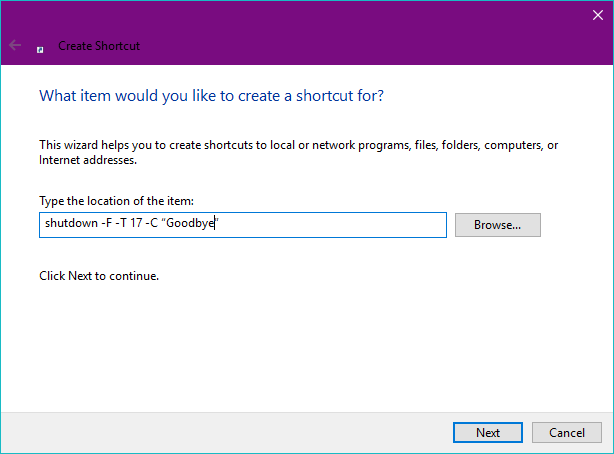
- Kısayolu istediğiniz gibi adlandırın ve tıklayın Bitiş.
- İsteğe bağlı: Masaüstünüzden kısayola sağ tıklayın ve Özellikleri. Sadece estetik nedenlerle, kısayolun simgesini isteğinize göre değiştirin.
- İsteğe bağlı: Kısayolu başlat menünüze sabitleyin ve hazırsınız.
7. SFC taramasını çalıştırın
Şimdi, bir sorun giderme aracı deneyelim. Tabii ki, SFC tarayıcıdan bahsediyoruz. Bu araç temel olarak çok sayıda sistem sorununu çözebilir ve zahmetli kapatma bunlardan biri olabilir.
Windows 10'da SFC taramasını nasıl çalıştıracağınızdan emin değilseniz, şu talimatları izleyin:
- Ara'ya gidin, cmd yazın, sağ tıklayın Komut istemive seçin Yönetici olarak açın.
- Aşağıdaki komutu girin ve Enter tuşuna basın:sfc/scannow
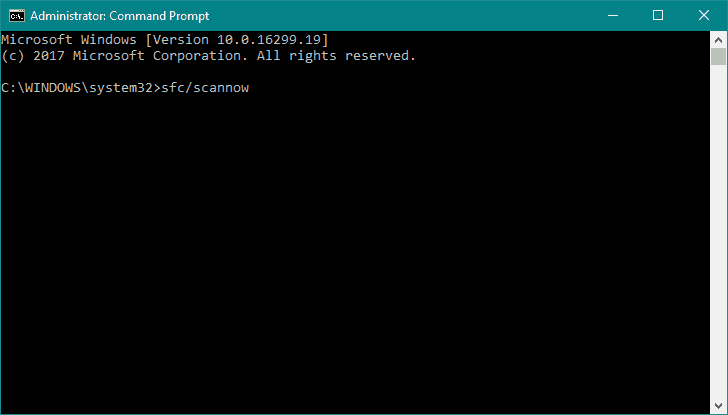
- İşlemin bitmesini bekleyin.
- Bilgisayarı yeniden başlatın
8. Sorun Gidericiyi Çalıştırın
Bilgisayarınızın kapanmasını engelleyen hatalı bir güncelleme olabilir. Bu durumda Windows 10'un Güncelleme Sorun Gidericisi ile bu sorunu çözmeye çalışalım.
Windows 10'da Güncelleme Sorun Gidericisini şu şekilde çalıştırabilirsiniz:
- Ayarlara git.
- Başını aşmak Güncellemeler ve Güvenlik > Sorun giderme.
- Seç Windows güncelleme, Ve git Sorun Gidericiyi çalıştırın.
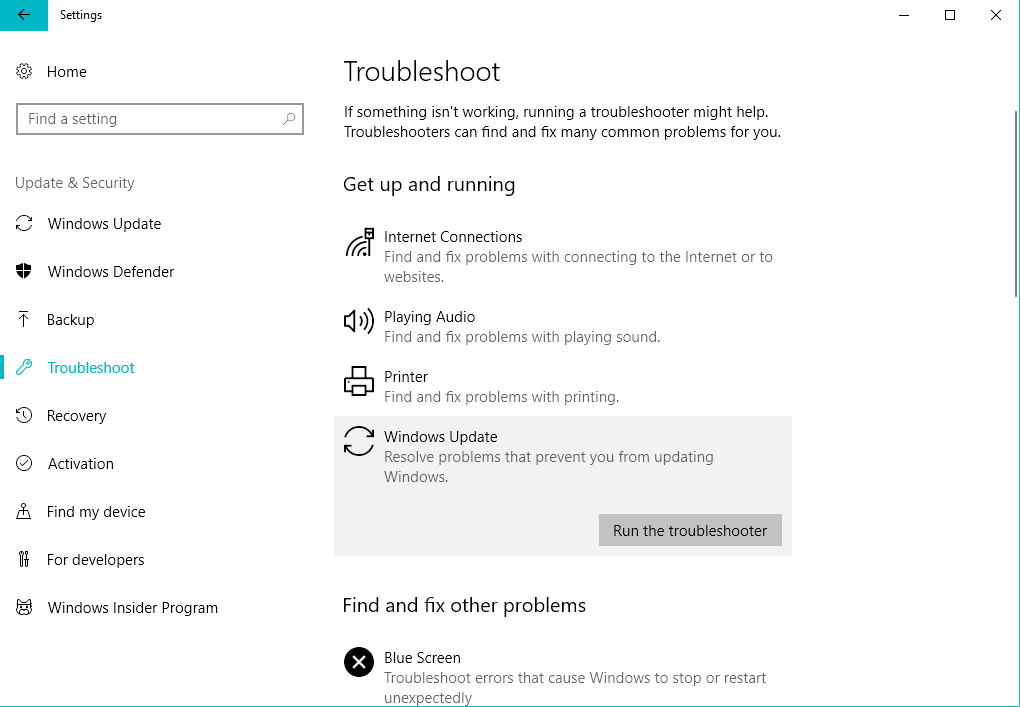
- Ekrandaki diğer talimatları izleyin ve işlemin bitmesine izin verin.
- Bilgisayarı yeniden başlatın.
9. Intel Rapid Technology hizmetini devre dışı bırakın
Ve son olarak, başka bir Intel hizmeti olan Intel Rapid Technology'yi deneyelim ve devre dışı bırakalım. Bunu nasıl yapacağınız aşağıda açıklanmıştır:
- Basın Windows Tuşu + R, giriş services.msc ve bas Giriş veya tıklayın TAMAM MI.
- Ne zaman Hizmetler pencere başlar, bulun Intel Hızlı Teknolojisi servisi seçin ve çift tıklayın.
- Şimdi başlangıç türü için devre dışı ve tıklayın Dur hizmeti durdurmak için düğmesine basın. Tıklayın Uygulamak ve TAMAM MI değişiklikleri kaydetmek için
Bununla ilgili. Bu çözümlerden en az birinin, bilgisayarınızı düzgün bir şekilde kapatma sorununu çözmenize kesinlikle yardımcı olacağını umuyoruz. Herhangi bir yorumunuz, sorunuz veya öneriniz varsa, aşağıdaki yorumlarda bize bildirin.
KONTROL ETMENİZ GEREKEN İLGİLİ HİKAYELER:
- Düzeltme: Windows 10'da Dizüstü Bilgisayar Kapanmıyor
- Düzeltme: Görev Ana Bilgisayarı penceresi, Windows 10'da kapanmayı engelliyor
- Düzeltme: Bir sorun algılandı ve Windows kapatıldı
- Düzeltme: Windows 10 Kapatma Düğmesi Çalışmıyor
- Windows 10'da bilgisayar rastgele kapanıyor [Düzeltme]
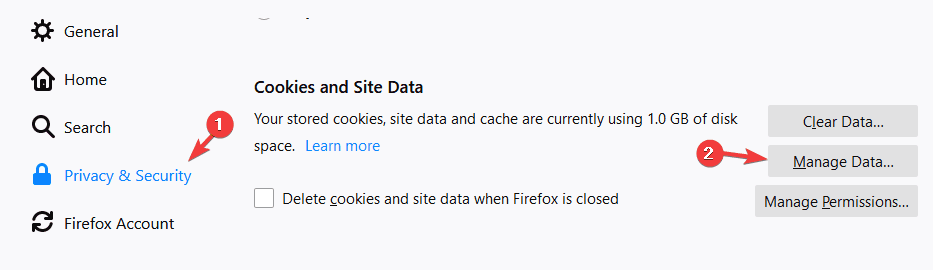

![Steam bilgisayarı yetkilendiremedi [HIZLI DÜZELTME]](/f/0adcd3af076d6efdbcf9a53f9cb32ec9.jpg?width=300&height=460)